مواد جي جدول
پریکٹس ورڪ بڪ
هيٺ ڏنل ورڪ بڪ ۽ ورزش ڊائون لوڊ ڪريو.
خالي سيلز کي هٽايو.xlsx
10 ايڪسل ۾ خالي سيلز کي هٽائڻ جا تڪڙا طريقا
1. خالي سيلز کي دستي طور Excel ۾ هٽايو
اسان دستي طور خالي سيلز کي ختم ڪري سگھون ٿا. فرض ڪيو ته اسان وٽ ڪسٽمر جي ادائگي جي تاريخ جو هڪ ڊيٽا سيٽ آهي ڪيترن ئي خالي سيلن سان.
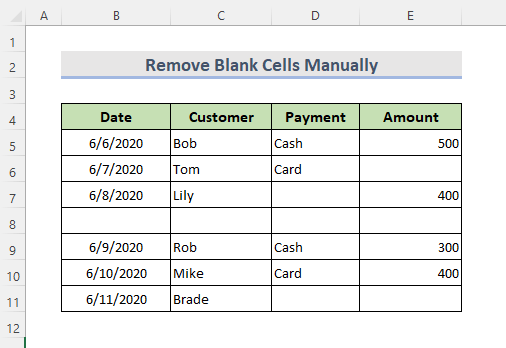
قدم:
- پهريون , ڪي بورڊ مان Ctrl کي کي دٻائڻ سان سڀئي خالي سيل منتخب ڪريو.
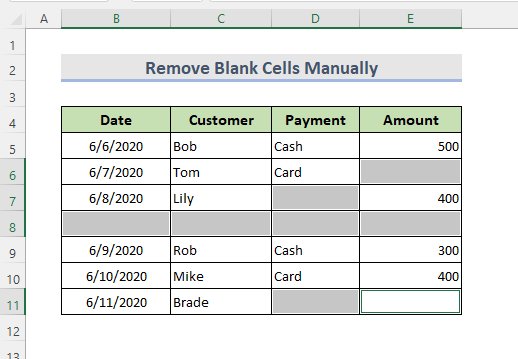
- اڳيون ساڄي ڪلڪ ڪريو مائوس تي ۽ چونڊيو Delete .
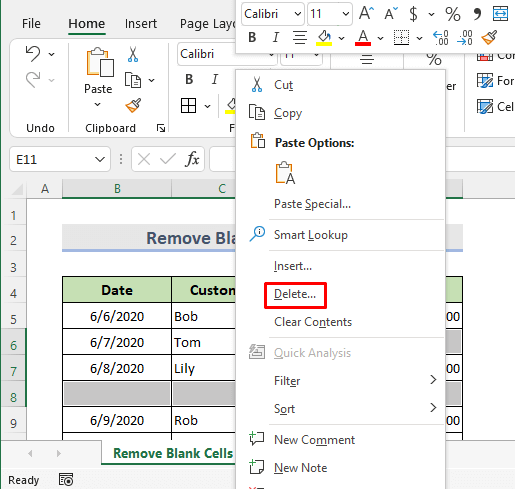
يا اسان آساني سان وڃي سگھون ٿا گهر > Cells > Delete .
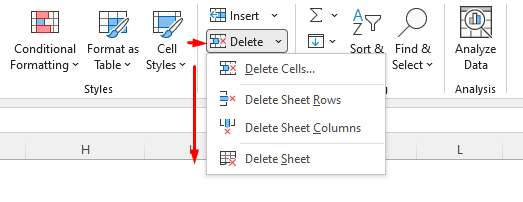
- هاڻي اسان هڪ ننڍڙي ونڊو ڏسي سگهون ٿا. گهربل آپشن چونڊيو ۽ ڪلڪ ڪريو OK .

- آخر ۾، اسان نتيجو حاصل ڪري سگهون ٿا.
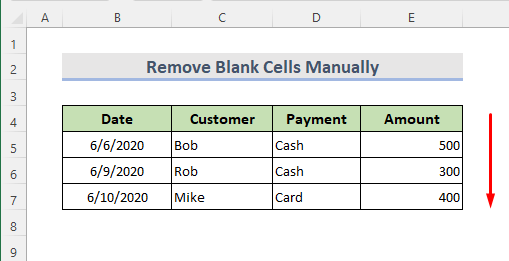
2. استعمال ڪندي 'خاص ڏانهن وڃو' Excel Blank Cells کي حذف ڪرڻ جي خصوصيت
خالي سيلز هڪ وڏي ڊيٽا سيٽ مان هٽائڻ ڪافي مشڪل آهي جيڪڏهن اسان دستي طور ڪوشش ڪريون. ' خاص ڏانهن وڃو ' هتي هڪ اهم ڪردار ادا ڪري سگهي ٿو. اچو ته اسان وٽ ھڪڙو ڪسٽمر آھيادائگي جي تاريخ جي ڊيٽا سيٽ.
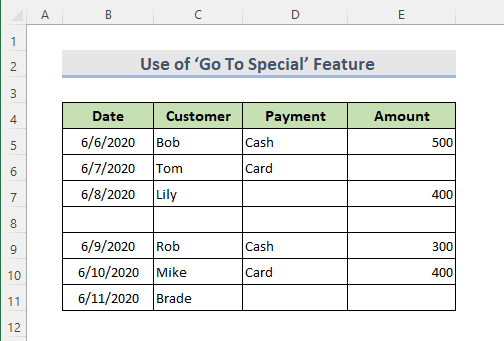
قدم:
11> 
- اسان هڪ ننڍڙي ونڊو پاپ اپ ڏسي سگهون ٿا.
- پوءِ چونڊيو خالي آپشن ۽ ڪلڪ ڪريو ٺيڪ . 14>
- هتي اسان ڪري سگهون ٿا. سڀ منتخب ٿيل ڀرپاسي ڏسو & غير ڀرسان خالي خانا.
- هاڻي وڃو گھر > حذف > شيٽ جون قطارون حذف ڪريو .
- ان تي ڪلڪ ڪرڻ کان پوءِ، اسان حتمي نتيجو ڏسي سگھون ٿا.
- رينج مان سڀ خالي خانا منتخب ڪريو.
- هاڻي دٻايو ' Ctrl + – ' نتيجن لاءِ.
- پھريائين، ورڪ شيٽ مان پوري ڊيٽا جي حد منتخب ڪريو.
- ھاڻي Home ٽئب ۾، منتخب ڪريو Editing .
- ڏانھن وڃو ڳولهيو & منتخب ڪريو > ڳولهيو . اسان Ctrl + F ڪيز کي به دٻائي سگھون ٿا Find مينيو کولڻ لاءِ.ونڊو.
- هن ونڊو ۾، ڪلڪ ڪريو اختيارن ترقي يافته ڳولا جي معيار کي ڏسڻ لاءِ.
- اڳيون، Find what باڪس کي خالي رکو.
- ان کان پوءِ، منتخب ڪريو Sheet اندر ڊراپ-ڊائون باڪس مان.
- اسان کي پڪ ڪرڻي پوندي ته ' سڀني سيل جي مواد کي ملايو ' باڪس تي نشان لڳايو ويو آهي.
- پوءِ منتخب ڪريو Values مان ڏسو اندر ڊراپ-ڊائون باڪس.
- تي ڪلڪ ڪريو سڀ ڳوليو . 14>
- هتي اسان سڀ خالي ڏسي سگهون ٿا. سيلز. اسان جي ڊيٽا سيٽ جي مطابق، اتي 8 خالي خانا آھن.
- دٻايو Ctrl + A انھن سڀني کي چونڊڻ لاءِ ۽ منتخب ڪريو بند ڪريو ونڊو کي ختم ڪرڻ لاءِ. .
- ڏانھن وڃو گھر > حذف ڪريو > شيٽ جون قطارون حذف ڪريو .
- آخر ۾، اسان ان پٽ کي ڏسي سگهون ٿا. 14>
- پهريون، سڄو ڊيٽا سيٽ چونڊيو.
- اڳيون، وڃو گھر ٽئب.
- ڪلڪ ڪريو ترتيب ڪريو & فلٽر > فلٽر .
- اسان هر ڪالمن ۾ فلٽر ٽوگل ڏسي سگهون ٿا.
- انھن مان ھڪڙو چونڊيو.
- ڊراپ ڊائون مان، چيڪ ڪريو سڀ کي چونڊيو & چيڪ ڪريو خالي . 12>دٻايو OK .
22>
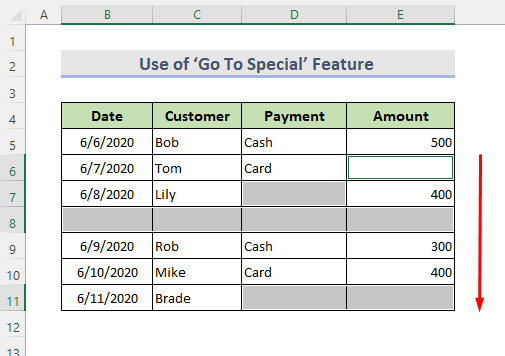
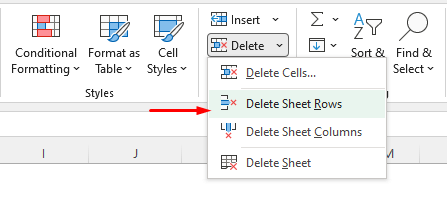
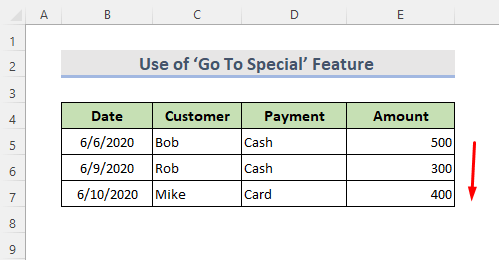
3. ايڪسل ۾ خالي سيلز کي ختم ڪرڻ لاءِ ڪي بورڊ شارٽ ڪٽ
ڪي بورڊ شارٽ ڪٽ هڪ ٻيو آسان طريقو آهي خالي سيلز کي ختم ڪرڻ لاءِ.
اسٽيپس:
4. خالي سيلز کي ڳوليو ڪمان سان هٽايو
The Find command هڪ Excel بلٽ ان آپشن آهي. هتي اسان ان کي استعمال ڪرڻ وارا آهيون ڪسٽمر جي ادائگي جي تاريخ جي ڊيٽا سيٽ ۾ خالي سيلن سان.
26>
اسٽيپس:
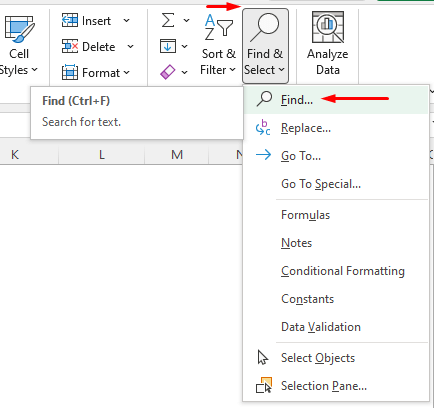
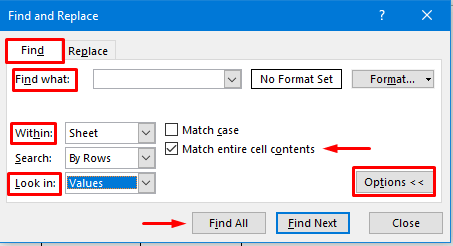
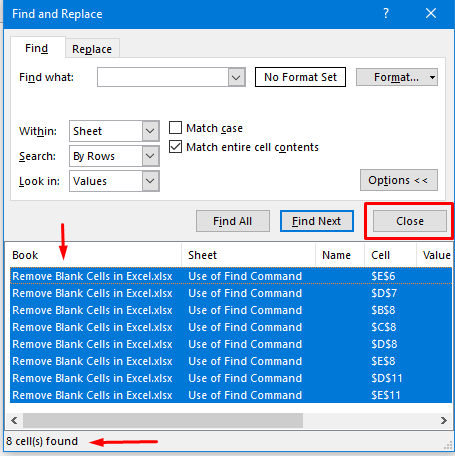
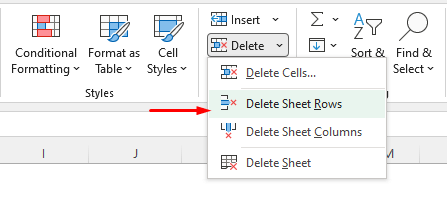
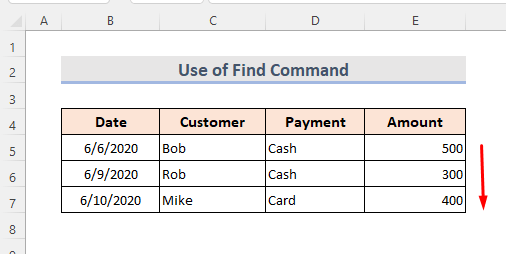
5. خالي سيلز کي ختم ڪرڻ لاءِ فلٽر آپشن جو استعمال
هڪ ان بلٽ آپشن فلٽر هيٺ ڏنل ڊيٽا سيٽ مان خالي سيلن کي ڳولڻ ۽ انهن کي هٽائڻ ۾ اسان جي مدد ڪري سگهي ٿو.
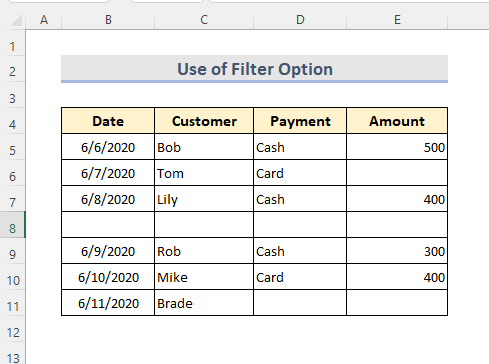
قدم:
11> 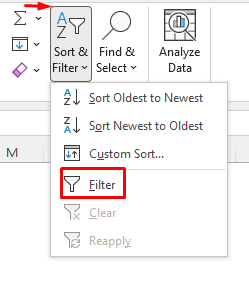
34>
- هاڻي اسان ڏسي سگهون ٿا فلٽر ٿيل خاليسيلز.
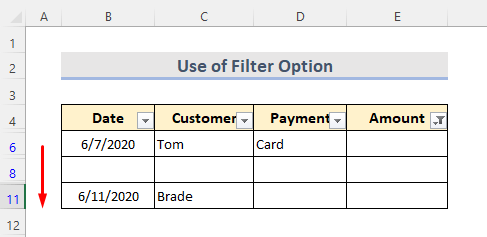
- هيڊر کان سواءِ سيلز کي چونڊيو ۽ انهن کي دستي طور تي حذف ڪريو.
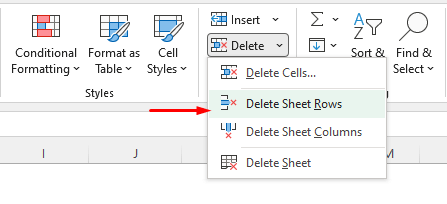
- ٻيهر ڪلڪ ڪريو فلٽر ٽوگل تي.
- تي ڪلڪ ڪريو سڀ کي منتخب ڪريو ۽ چونڊيو OK .
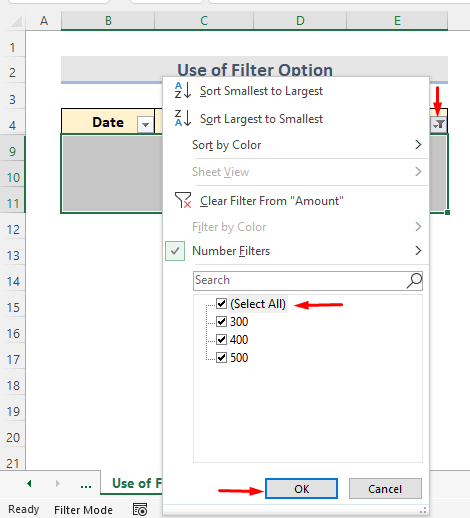
- آخر ۾، اسان ڊيٽا کي خالي سيلن کان سواءِ فلٽر ڪري سگھون ٿا.
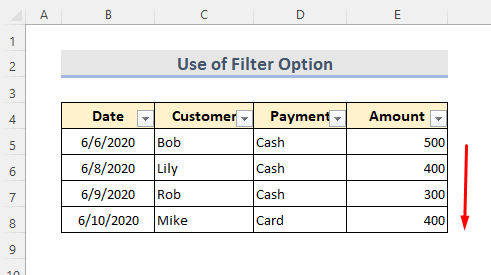
6. خالي سيلن کي ختم ڪرڻ لاءِ جديد فلٽرن جو استعمال Excel
ڪڏهن ڪڏهن اسان استعمال ڪري سگهون ٿا Advanced فلٽر هڪ شرط سان Excel ۾ خالي سيلز کي ختم ڪرڻ لاءِ. هيٺ ڏنل ڊيٽا سيٽ مان، اسان سڀ خالي تاريخ سيلز کي هٽائڻ وارا آهيون. ان لاءِ اسان کي ڪجهه شروعاتي قدم کڻڻا پوندا. پهرين تي، معيار سيل چونڊيو G3:G4 . هتي اسان ٽائيپ ڪريون ٿا “ ”. انهي سان گڏ، اسان کي ڪل هيڊر داخل ڪرڻ جي ضرورت آهي جتي اسان نتيجو ڏسڻ چاهيون ٿا.
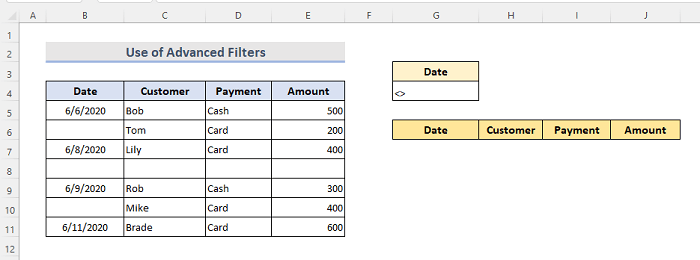
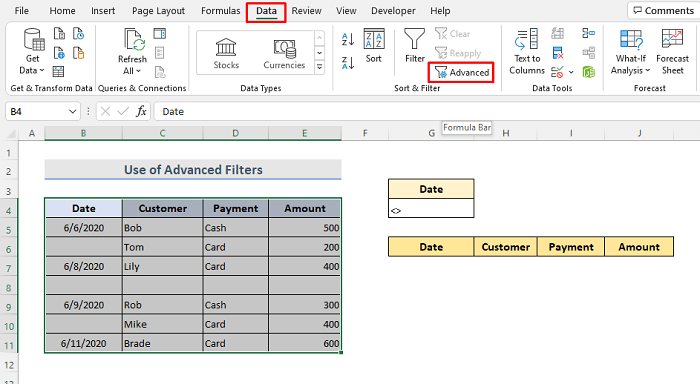
- هڪ ننڍڙي ڳوڙهي فلٽر ونڊو پاپ اپ ٿئي ٿي.
- هاڻي داخل ڪريو لسٽ ۽ معيار جون حدون، ڪٿي نقل ڪجي. پڻ، ٻئي سيل کي نقل ڪرڻ جو اختيار چونڊيو.
- دٻايو OK .
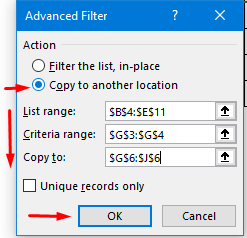
- آخرڪار، اسان ڪري سگهون ٿا. سيل رينج ۾ نتيجو ڏسو G6:J11 .
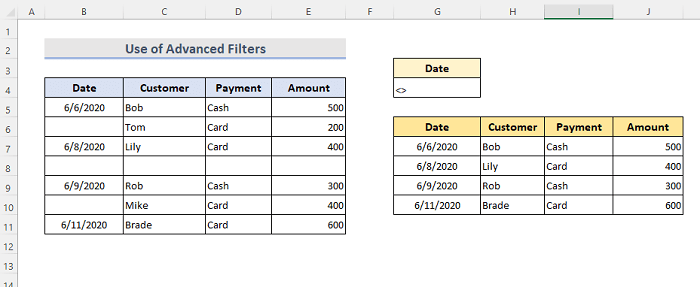
7. Excel Blank Cells کي حذف ڪرڻ لاءِ ترتيب ڏيڻ جو اختيار استعمال ڪريو
اسان ايڪسل خالي سيلز کي ترتيب سان ختم ڪري سگھون ٿا. فرض ڪيو ته اسان وٽ ڊيٽا سيٽ آهي.
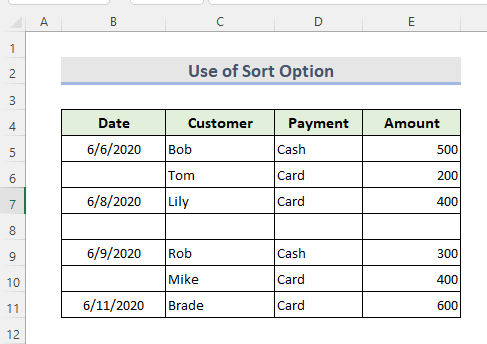
StepS:
- پهرين، ڊيٽا جي حد کي چونڊيو. <12 ڊيٽا ٽئب ڏانھن وڃو.
- کان ترتيب ڏيو & فلٽر سيڪشن، منتخب ڪريو چڙھي يا ھيٺيون ترتيب ڏيو ڪمانڊ.
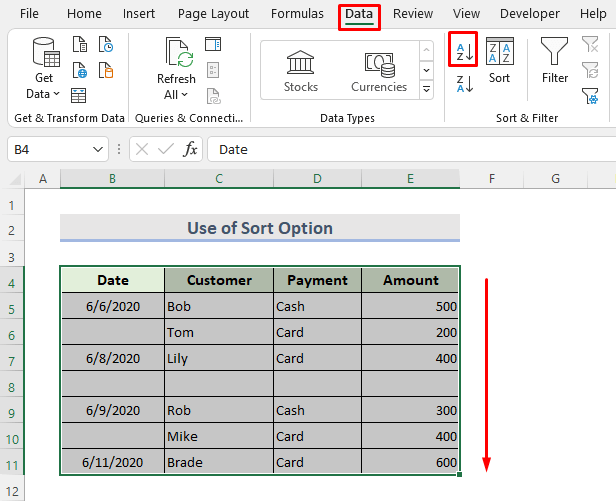
- ھاڻي اسان ڏسون ٿا ته سڀئي خالي سيل آھن. ڊيٽا سيٽ جي آخر ۾.
45>
- خالي سيلز کي چونڊيو ۽ دستي طور تي حذف ڪريو ڏسو ته ڪيئن ڊيٽا سيٽ نظر اچي ٿو.
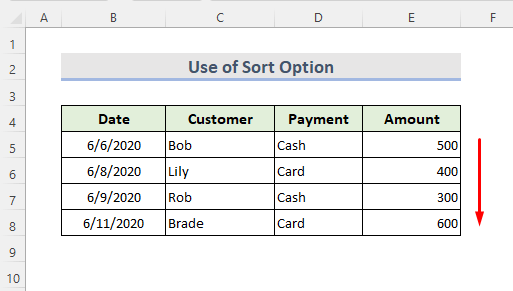
8. خالي ايڪسل سيلز کي ختم ڪرڻ لاءِ فلٽر فنڪشن داخل ڪريو
هڪ ايڪسل ٽيبل ۾، اسان استعمال ڪري سگهون ٿا فلٽر فنڪشن . اهو هڪ متحرڪ صف فنڪشن آهي. اچو ته چئو ته اسان وٽ ڪسٽمر جي ادائيگي جي تاريخ جي ڊيٽا ٽيبل آهي B4:E11 رينج. اسان خالي سيلن کي هٽائڻ وارا آهيون ۽ نتيجو ڏيکارينداسين سيل B14 ڊيٽا کي فلٽر ڪندي رقم قطار.
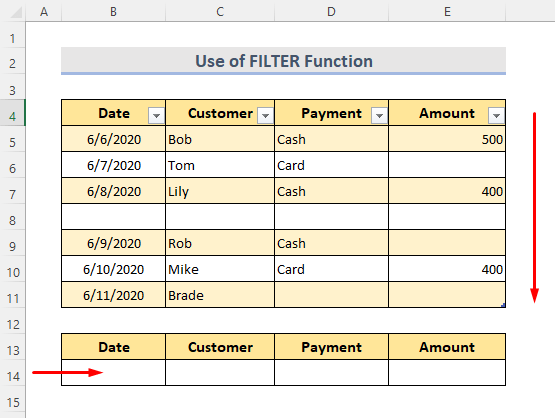
اسٽيپس:
- منتخب سيل B14 . 12>فارمولا ٽائپ ڪريو: 14> <7
- هاڻي مارو داخل ڪريو نتيجو ڏسڻ لاءِ. 14>
- هيڊر جي پهرين خالي سيل کي منتخب ڪريو.
- دٻايو Ctrl + Shift + End ڊيٽا ۽ موجوده ڊيٽا سان آخري استعمال ٿيل سيلن جي وچ ۾ سيلن جي حد کي چونڊڻ لاءِ.
- هاڻي وڃو گهر > حذف ڪريو > شيٽ ڪالمن کي حذف ڪريو .
- ۾آخر ۾ دٻايو Ctrl + S ورڪ شيٽ کي محفوظ ڪرڻ لاءِ.
- ٽيبل ۾ ڪنھن به سيل کي چونڊيو.
- پوءِ پاور سوال ونڊو ۾ ڊيٽا شامل ڪرڻ لاءِ، وڃو ڊيٽا > فرام ٽيبل/رينج . 14>
- هاڻي گهر واري ٽيب کي چونڊيو . 13>> قطار هٽايو ڊراپ ڊائون مان، ڪلڪ ڪريو خالي قطارون هٽايو .
- پوءِ خالي قطارن کان سواءِ نئين ٽيبل ٺاهڻ لاءِ، ڪلڪ ڪريو بند ڪريو & لوڊ آپشن.
- آخر ۾، اسان نئين ٽيبل ڏسي سگهون ٿا. اسان پڻ ھن ڊيٽا کي اصل ڊيٽا سان تبديل ڪري سگھون ٿا پر اھو اختياري آھي.
=FILTER(Table1,Table1[Amount]"","") 48>
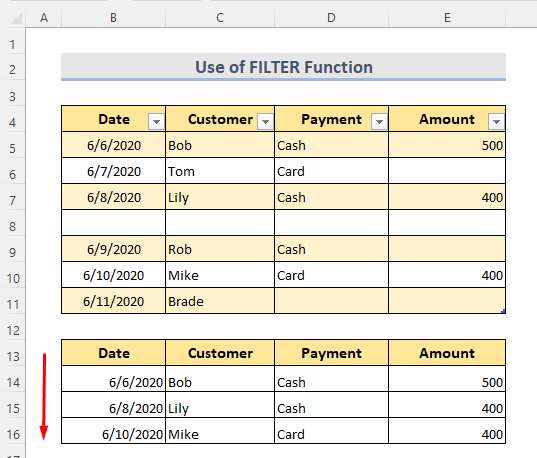
9. ڊيٽا سان آخري استعمال ٿيل سيل کان پوءِ خالي سيلز کي ختم ڪريو
ڊيٽا سان گڏ آخري استعمال ٿيل سيل کان پوءِ ڏنل ڊيٽا سيٽ جي خالي سيلن جي فارميٽنگ کي ختم ڪرڻ لاءِ، اسان انهن تي عمل ڪري سگهون ٿا. قدم.
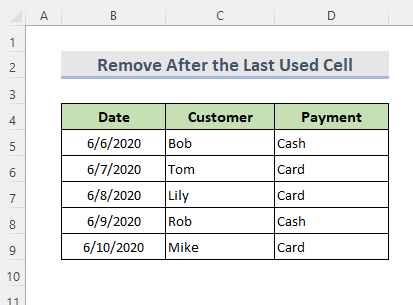
قدم:
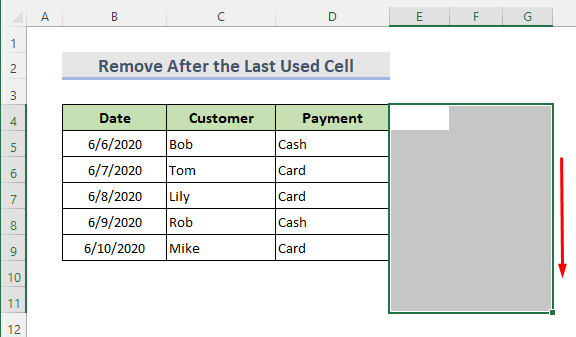
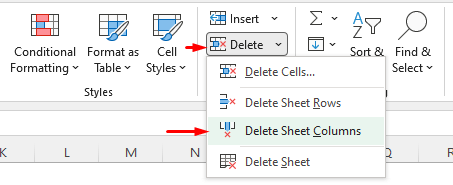
10. خالي هٽائڻ لاءِ پاور سوال جو استعمال سيلز ۾ ايڪسل
پاور سوال هڪ ايڪسل بزنس انٽيليجنس ٽول آهي. اسان ھي طاقتور اوزار استعمال ڪرڻ وارا آھيون خالي قطار سيلز کي ختم ڪرڻ لاء. ھتي آھي اسان جي ڊيٽا جدول.
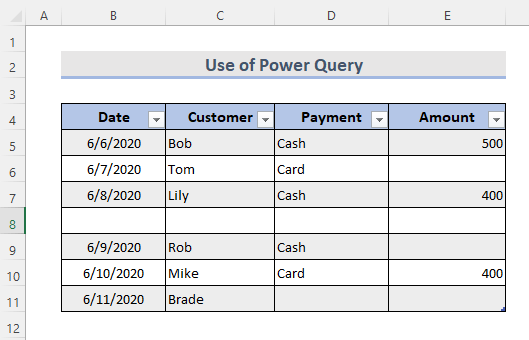
Steps:
54>
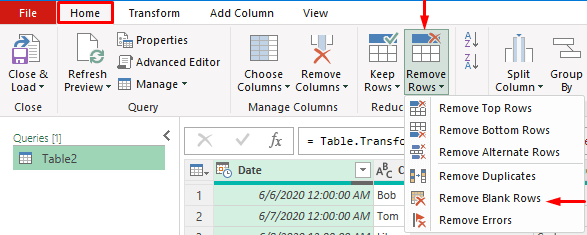
56>
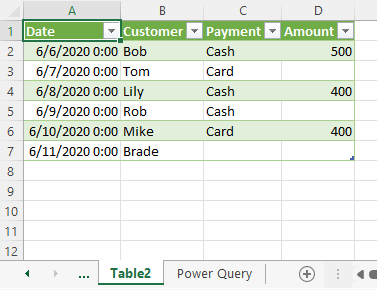
نتيجا
ھنن طريقن کي استعمال ڪندي، اسان آساني سان ايڪسل ۾ خالي سيلز کي ختم ڪري سگھون ٿا. اتي ھڪڙو مشق ورڪ بڪ شامل ڪيو ويو آھي. اڳتي وڌو ۽ ان کي ڪوشش ڏيو. ڪجھ به پڇڻ لاء آزاد محسوس ڪريو يا ڪو نئون طريقو مشورو ڏيو.

